Съемка видео и программное обеспечение
Видео
Большинство современных фотокамер со сменной оптикой могут использоваться и для съемки видео, и Canon EOS 5D не исключение. Но кроме базового набора видеофункций (HD-запись с частотой кадров от 24 до 60 к/с, использование автоматики экспозиции и стилей обработки, встроенный микрофон), имеющегося у любительских моделей, у описываемой камеры есть и специальные, позволяющие снимать ролики вполне профессионального уровня. К таким функциям относятся: ручное управление экспозицией, форматы записи со сжатием данных только «внутри» отдельного кадра — ALL-I (I-only) и с межкадровым сжатием IPB, возможность использовать временной код (таймкод SMPTE) для синхронизации данных при монтаже роликов, сделанных несколькими камерами / аудиорекордерами, наличие выхода на наушники для мониторинга звука и входа для подключения внешнего стереомикрофона, развитое меню управления записью звука, сенсорное управление параметрами съемки, существенно снижающее вероятность записи видео- и аудиопомех от прикосновений к камере. В режиме съемки видео можно настраивать экспозицию как вручную, так и используя автоматику (программную и с приоритетами экспопараметров), а также автоматику светочувствительности (при необходимости поддерживать неизменными выдержку и диафрагму). В процессе записи видео может быть задействован «контрастный» автофокус, активируемый кнопкой AF-ON. Чтобы в полной мере использовать видеовозможности камеры, потребуются специальные принадлежности: монтировки и стабилизаторы, приводы управления фокусом и зумом, быстрые карты памяти (для записи видео со сжатием ALL-I нужны CF-карты, поддерживающие поток от 30 МБ/с или SD — от 20 МБ/с).Как у всех фотокамер, у EOS 5D Mark III есть ограничение на длину видеоролика — 29 минут 59 секунд. При необходимости продолжать съемку придется начинать запись следующего ролика вручную и смириться с наличием небольших пауз между отдельными файлами. А вот переключение на запись следующего файла при превышении размера 4 ГБ (при съемке HD со сжатием ALL-I 4 ГБ «набегают» за 5-6 минут записи) производится камерой автоматически.Из шести интерфейсных разъемов камеры пять так или иначе могут использоваться в видео. Кроме бесполезного для кино PC-интерфейса вспышки, у камеры имеются порты подключения: микрофона и наушников, видео стандартной четкости / USB, HDMI-видео, пульта управления
Экранные меню видеосъемки:
| Дисплей в режиме видеосъемки | Настройки параметров видео и экранного интерфейса для видеосъемки |
| Управление режимами видеозаписи: включение таймкода, бесшумного режима управления, программирование кнопки управления записью видео | Форматы видеозаписи в меню камеры |
| Камера в режиме бесшумного управления диафрагмой и экспокоррекцией во время записи видео | Настройки записи звука для видео |
Как правило, фильм собирается из небольших роликов, которые при необходимости снимаются с разной экспозицией и глубиной резкости. Затемнение / осветление и изменение глубины резкости в процессе съемки скорее спецэффекты, чем стандартные приемы. Для их реализации нужны кинообъективы со специальными приводами диафрагмы и камеры с плавным управлением экспозицией. В EOS 5D Mark III такие функции реализованы электронно — сенсорно с управлением параметрами (выдержка, диафрагма, экспокоррекция, светочувствительность, уровень звука) с помощью диска быстрого выбора. Для включения функции «бесшумное управление» нужно активировать ее через меню, а затем, начав съемку видео, вызвать сенсорный интерфейс кнопкой Q. Клацание кнопки Q в начале ролика будет записано, но затем уровень помех от управления параметрами съемки будет очень низким, и уж точно не сравнимым с помехами, записываемыми при вращении дисков управления камерой. Далее для примера приведены два ролика, снятые с рук, с использованием обычного механического управления и сенсорного. Управление экспозицией и диафрагмой с помощью дисков камеры.Исходный ролик 720p 80 МБУправление диафрагмой и экспозицией с помощью сенсорного интерфейса. Звуковые помехи есть (механику привода диафрагмы все равно слышно), но их уровень существенно меньше. Также нужно отметить, что сенсорное управление меньше, чем механическое, возмущает положение камеры в процессе съемки.Исходный ролик 720p 120 МБ
Программное обеспечение
Камера комплектуется набором ПО, которого достаточно для ее настройки (EOS Utility и Picture Style Editor), удаленного управления съемкой (через USB или сетевой интерфейсы с помощью EOS Utility и WFT-модуля / утилиты), загрузки снимков на компьютер с камеры или карты памяти (EOS Utility или ImageBrowser EX), организации хранения, первичной обработки снимков и видеороликов, загрузки данных на сетевые сервисы (ImageBrowser EX), обработки RAW-снимков (Digital Photo Professional). Программы неоднократно описывались (за исключением ImageBrowser EX, фактически заменившей ZoomBrowser EX) отдельно и вместе с камерами Canon, поэтому в этой статье остановлюсь на них кратко. EOS Utility в режиме управления камерой (верхний фрагмент) и настройки подключаемых принадлежностей (модуля беспроводной передачи данных Wireless File Transmitter и модуля защиты данных Original Data Security) / вызова Picture Style Editor (нижний фрагмент)EOS Utility в режиме управления съемкой по USB. Интерфейс программы дублирует интерфейс настроек камеры, а также органов управления и индикаторов (LiveView, гистограмма, уровень) Управление камерой через интерфейс EOS UtilityEOS Utility в режиме настройки и персонализации камерыEOS Utility в режиме сортировки файлов и их загрузки на компьютерImageBrowser EX в режиме сортировки файлов (фотографий и видео) и вызова команд подменю редактирования (Edit). В информационном окне отображаются данные о снимке, в частности о выполненной в камере коррекции виньетирования, хроматических аберраций и дисторсии ПО из комплекта камеры совместимо с операционными системами Windows и Macintosh. Для UNIX-подобных платформ управлять камерой и дистанционной съемкой можно с помощью программы gPhoto, описанной В. Родионовым в статье «Программа gPhoto2-2.4.8». Им же были предоставлены и экранные снимки программы в режиме управления с ее помощью камерой Canon EOS 5D Mark III:Окно программы gPhoto в режиме захвата и вызова меню настроек камеры при управлении камерой с компьютера.Изображение в полном разрешенииgPhoto, окно настроек камеры и режима записи данных. Настройки камеры (дата), места сохранения файлов снимков, пользовательских данных.Изображение в полном разрешенииgPhoto. Информация о состоянии камеры, оптики, аккумулятора, подключении к компьютеру gPhoto. Окно настроек формата снимкаgPhoto. Окно настроек параметров съемкиКамера Canon EOS 5D Mark III предоставлена для обзора компанией CanonДата публикации: 02.10.2012
Фотоаппарат в работе
Скорость работы
Включение камеры происходит быстро: уже через полсекунды кадр будет сделан. И это при условии того, что определенное время было затрачено на фокусировку.
Подвисаний в работе замечено не было. Реакция на нажатие кнопок моментальная, задержки отображения информации на обоих дисплеях нет. Лишь при просмотре снимков есть небольшие паузы, обусловленные считыванием фото с карты памяти.
Посмотрим, что происходит, если снимать только в JPEG. Здесь дела обстоят совсем по-другому! Canon EOS 5D Mark III без проблем выдает пулеметную очередь из 30 кадров, и лишь затем темп съемки снижается примерно в два раза.
Управление
Вот уж в чем Canon верен себе из года в год, так это в концепции управления профессиональными камерами. Подобный подход может нравиться, а может не нравиться. Но факт остается фактом: принципиальных изменений интерфейса в Canon EOS 5D Mark III не произошло.
Все также для смены ISO, баланса белого, режима экспозамера и автофокуса, ввода экспокоррекции вспышки необходимо нажать одну из кнопок на верхней панели (кстати, не до всех из них легко дотянуться), а затем покрутить переднее или заднее управляющее колесо в зависимости от изменяемого параметра (все комбинации колесо-параметр предстоит выучить наизусть).
Есть чуть более наглядный способ изменения настроек — с помощью экранного меню. Нажимаем кнопку Q, дальше джойстиком выбираем ячейку с параметром, который хотим изменить. На этом логика и простота заканчиваются. Если вы думаете, что можно просто нажать на джойстик в и перейти в подменю, то вы ошибаетесь. Это можно сделать, но только при помощи кнопки SET. Некоторые параметры можно изменять и без захода в подменю: вращением переднего или заднего колеса. И опять фотографу предстоит выучить наизусть: какие параметры так меняются, а какие нет, для каких параметров выбор управляющего колеса инвариантен, а для каких нет…
Экранное меню
Точно такая же ситуация и с основным меню. Для навигации по нему используется джойстик, а дальше начинается путаница. В каких-то подменю смена параметра осуществляется только при помощи двух управляющих колес, в каких-то — только джойстиком и одним из колес. Очевидной логики нет. Есть лишь подсказки в виде пиктограмм в подменю, показывающих, какое колесо крутить.
Установка параметров при помощи разных органов управления
Основное меню камеры
Настройка чувствительности
Нужно сказать несколько слов о настройках чувствительности. Естественно, в Canon EOS 5D Mark III можно включить автоустановку ISO. Естественно, диапазон чувствительностей задается в меню. Но также можно задать и максимально допустимую выдержку. Это очень важно, потому что в реальной съемке автоматика камеры весьма оптимистично переоценивает возможности фотографа при работе в приоритете диафрагмы, устанавливая сравнительно большие для съемки с рук выдержки. А многомегапиксельная матрица в свою очередь ошибок не прощает: шевеленка отлично видна на снимках.
Настройка ISO
Программирование кнопок
Но довольно о грустном, пора и о приятном поговорить. Выше я уже писал, что некоторые органы управления могут быть перепрограммированы в соответствии с пожеланиями фотографа. Вот их полный список: кнопка спуска, AF-ON, блокировка экспозиции, репетир диафрагмы, кнопка на объективе (если такая есть), M-Fn, SET, управляющие колеса и джойстик. Я не буду перечислять все возможности перепрограммирования и отмечу лишь самые интересные на мой взгляд функции. Например, джойстику я сразу назначил прямой выбор точки фокусировки. Удивительно, почему такая настройка не включена по умолчанию…
Меню программирования органов управления
Сразу нескольким кнопкам можно назначить быстрый переход из RAW в JPEG, от покадрового к следящему автофокусу. С помощью заднего управляющего колеса есть возможность изменять как значение экспокоррекции, так и ISO, или даже выбирать точку фокусировки.
Автофокус
Уж сколько нелестных слов было сказано фотографами об автофокусе Canon EOS 5D Mark II! Многих не устраивала цепкость боковых датчиков, кому-то не нравилась сосредоточение всех датчиков близко к центру кадра. В Canon EOS 5D Mark III ситуация изменилась кардинальным образом. Разработчики просто поставили в эту модель свой самый совершенный модуль автофокуса, позаимствованный из Canon EOS 1DX. Заметьте, я пишу именно о модуле фазового автофокуса, а не о всей системе в целом. Дело в том, что для наиболее эффективной работы автофокуса (например, в следящем режиме) в EOS 1DX применяется информация, поставляемая датчиком экспозамера с высоким разрешением. А обрабатывает эту информацию отдельный процессор. В Canon EOS 5D Mark III и датчик экспозамера другой, и отдельного процессора для автофокуса и замера экспозиции не предусмотрено.
Но сам модуль автофокуса нельзя не похвалить. Во-первых, его 61 точка покрывает сравнительно большую область кадра. Для удобства фотографа можно ограничить выбор точек до 41 крестовой или вообще до 9 или 15 отдельных точек.
Выбор отображаемых точек АФ
Во-вторых, количество настроек автофокуса теперь такое огромное, что в меню пришлось выделить отдельный пункт. В нем, например, собраны шесть предустановок для следящего фокуса применительно к разным условиям съемки (на пиктограммах нарисованы разные виды спорта — система автофокуса разрабатывала специально для олимпийских фотографов). Каждую предустановку можно дополнительно отрегулировать по трем параметрам: чувствительность слежения, ускорение/замедление слежения, автоматическое переключение точек АФ.
Предустановки следящего автофокуса
Предустановки следящего автофокуса
Предустановки следящего автофокуса
Предустановки следящего автофокуса
Предустановки следящего автофокуса
Предустановки следящего автофокуса
Отдельно задаются приоритеты спуска или автофокуса для следящей (для первого и второго кадра) и покадровой фокусировки. Можно задать раздельную ориентацию точек фокусировки для горизонтального или вертикального положения камеры, запретить объективу продолжать фокусировку при недостижении результата, выбрать подсвечиваемые в видоискателе точки, воспользоваться точной подстройкой автофокуса. Использовать все точки фокуса, одну конкретную или же целую группу из 5 или 9 точек — также предстоит выбирать фотографу.
Приоритет фокусировки для первого кадра серии
Приоритет фокусировки для второго кадра серии
Поиск АФ при невозможности достижения
Выбираемые точки автофокуса
Режим выбора области АФ
Ориентированная точка АФ
Реальная съемка с новым автофокусом оставила только положительные эмоции. Проблем не возникает даже при сильной нехватке света. Что касается количества настроек, то даже для опытного фотолюбителя оно избыточно. Что уж говорить про новичков…
Раздельная запись на карты памяти
Canon EOS 5D Mark III поддерживает работу с двумя форматами карт памяти: SD и CF. Запись на две карты может вестись в разных режимах. При установке “Стандартно” или “Автовыбор” фотографии просто записываются на одну из флешек (во втором случае на ту флешку, на которой есть свободное место. То есть реализована эстафетная запись). Еще одна классическая настройка — дублирование. На обе флешки пишется одна и та же информация. И наконец, при раздельной записи у фотографа появляется возможность самому указать, какой формат файлов записывать на какую карту памяти.
Настройки записи на две карты памяти
Настройки записи на две карты памяти
Мультиэкспозиция
Почти все производители камер начали включать в последнее время эту функцию в набор настроек. Не стала исключением и модель Canon EOS 5D Mark III. Для мультиэкспозиции можно использовать до 9 кадров, совмещая снимки в разных режимах: сложение, усреднение, большая яркость, меньшая яркость.
Настройки мультиэкспозиции
Мультиэкспозиция, сложение
Canon EOS 5D Mark III УСТАНОВКИ: ISO 100, F5.6, 1/400 с
Мультиэкспозиция, усреднение
Canon EOS 5D Mark III УСТАНОВКИ: ISO 125, F5.6, 1/500 с
Мультиэкспозиция, большая яркость
Canon EOS 5D Mark III УСТАНОВКИ: ISO 100, F5.6, 1/500 с
Мультиэкспозиция, меньшая яркость
Canon EOS 5D Mark III УСТАНОВКИ: ISO 100, F5.6, 1/500 с
HDR
Эта функция также относится к разряду дополнительных, но встречается она в новых камерах все чаще и чаще. Естественно, разработчики Canon, внедрившие данную опцию одними из последних на рынке, обязаны были наградить ее множеством тонких настроек. Кроме натурального изображения, можно выбрать несколько градаций художественного эффекта HDR-изображения (кстати, именно “художественные” HDR смотрятся наиболее интересно). Дополнительно для натурального эффекта можно задавать диапазон ступеней экспозиции при съемке. Разрешить или запретить камере сохранять оригиналы и автоматически совмещать изображения — предстоит установить фотографу.
Настройки HDR
Без HDR
Canon EOS 5D Mark III УСТАНОВКИ: ISO 100, F5.6, 1/320 с
HDR Авто
Canon EOS 5D Mark III УСТАНОВКИ: ISO 100, F5.6, 1/400 с
HDR «Художественный яркий»
Canon EOS 5D Mark III УСТАНОВКИ: ISO 100, F5.6, 1/320 с
Электронный уровень
В режиме Live View или при видеосъемке на основном экране камеры может быть показан двухосевой электронный уровень. В видоискателе он также индицируется, но при помощи подсветки отдельных точек автофокуса. Индикация уровня может включаться одной из кнопок, заранее перепрограммированных на эту функцию.
Уровень в режиме Live View
Тихий затвор
Для любителей съемки концертов классической музыки и других мероприятий, требующих от фотографа бесшумных действий, в камере реализован тихий режим работы затвора. Зеркало при этом начинает ходить плавнее, характерного щелчка не создается. Но и скорострельность падает до 3 кадров/с.
Попарное сравнение кадров
В режиме просмотра можно одновременно просматривать на дисплее два снимка, в том числе и с одинаковым увеличением. Очень удобная функция для отбора фотографий!
Попарное сравнение кадров
Внутрикамерная конвертация RAW
Для работающих “в поле” фотографов не лишней станет функция внутрикамерной конвертации сырых файлов.
Внутрикамерная конвертация RAW
Видеосъемка
Для включения съемки видео в Canon EOS 5D Mark III нужно не просто перейти в режим Live View. Теперь для этого требуется переключить в соответствующее положение специальный селектор. Определенная логика в этом есть: за время продаж Canon EOS 5D Mark II выросло целое поколение операторов, для которых “пятерка” от Canon — это прежде всего видеокамера. И видео в следующей модели справедливо удостоилось отдельного режима работы камеры.
Возможности видеосъемки были несколько расширены. Во-первых, теперь кроме внешнего микрофона можно также использовать еще и наушники: для них появилось отдельное гнездо. Во-вторых, непосредственно во время съемки некоторые настройки можно менять при помощи ставшего сенсорным заднего колеса, не сотрясая камеру нажатиями. В-третьих, появилась возможность выбирать сжатие видео: ALL-I или IPB. Естественно, осталась ручная настройка экспопараметров, уровня звука. Жаль, что нет функции пикинга для ручной фокусировки.
z
Скачать этот ролик в оригинальном качестве, сжатие IPB
zz
Скачать этот ролик в оригинальном качестве, сжатие ALL-I
z
Съемка ведется в разрешении Full HD при частоте 24 или 25 кадров/с, в HD с частотой 50 кадров/с. К сожалению, нет возможности снимать с HDMI-выхода чистый сигнал. Только со служебной информацией.
z
Скачать этот ролик в оригинальном качестве
zДата публикации: 02.10.2012
Другие статьи о Canon EOS 5D Mark III
Развернуть весь список
Canon EOS 5D Mark III: Рекомендуемые аксессуары
- Canon EF 24-70mm f/2.8L II USMТоповый зум-объектив со стандартным диапазоном фокусных расстояний, имеющий великолепную резкость изображения. Благодаря высокой светосиле хорошо подойдёт для съёмки даже в условиях недостаточного освещения. Идеален для профессиональной съёмки.
- Canon EF 35mm f/1.4L II USMТоповый светосильный фикс-объектив с невероятной резкостью изображения и полным отсутствием хроматических аберраций. Станет отличным выбором для репортажной съемки. Создан для профессиональной фото- и видеосъёмки.
- Canon EF 70-200mm f/2.8L IS III USMОбновленный топовый телеобъектив с высочайшей резкостью изображения. Благодаря эффективному стабилизатору и высокой светосиле подходит даже для самых сложных съёмочных условий. Идеальный объектив для профессиональной съёмки.
- Canon EF 24-105mm f/4L IS II USMЭто обновлённая версия популярного универсального объектива. Улучшения коснулись прежде всего качества изображения: объектив отличается более высокой резкостью, низким виньетированием, очень эффективным стабилизатором.
- Canon Speedlite 600EX II-RTСамая продвинутая вспышка в модельном ряду Canon, оснащённая корпусом с защитой от пыли и влаги. Имеет высокую мощность импульса и короткое время перезарядки, что делает её идеальной для съёмки спорта или репортажа. Поддерживает радиосинхронизацию. Отличный выбор для профессиональных фотографов.
- Батарея LP-E6NДополнительная батарея для камеры пригодится во время продолжительного съёмочного дня. В ситуации, когда возможности зарядки ограничены, она станет настоящим спасением, позволяя продолжить съёмку после разрядки камеры.
- Canon HL100Компактная треугольная фотосумка, вмещающая фотоаппарат с небольшим объективом. Хорошо подходит для коротких фотопрогулок. Может служить дополнительной защитой фотокамеры при переноске в обычном рюкзаке или чемодане.
- Canon MS10Наплечная сумка Canon MS10 — удобная, интересная по дизайну, с достаточным количеством карманов и отделений на все случаи фотожизни. Сумка вместительна и сохранит аппаратуру от случайных ударов или падений с небольшой высоты.
- Canon BP10Фоторюкзак Canon Backpack BP10 интересен своей необычностью: стильный и неприметный одновременно, с современным дизайном. Он будет удобен тем, кто планирует снимать на природе, захватив с собой не только фотоаппаратуру, но и немного вещей.

Роберт Коррелл
Ваш Canon EOS 5D Mark III — это невероятная цифровая камера с множеством элементов управления и опций. Используйте этот чит-лист, чтобы быстро просмотреть элементы управления, режимы съемки, меню и стили изображений, которые предлагает EOS 5D Mark III.
Краткое описание режима съемки для Canon 5D Mark III
Canon 5D Mark III имеет достаточно режимов съемки для фотографов всех уровней опыта. Для съемки в режиме «точка-и-стрельба» установите камеру в режим «Сцена интеллектуального авто», и пусть камера обрабатывает большую часть работы за вас. Выберите расширенный режим съемки (P, Av, Tv, M, B или пользовательский режим), чтобы получить больше контроля для себя.
В этой таблице представлена информация о каждом режиме:
| Имя | Описание |
|---|---|
| Сцена Интеллектуальный Авто | |
| P (Program AE) | |
| Tv (Приоритет затвора) | |
| Av (Приоритет с приоритетом диафрагмы) | |
| M (Ручная экспозиция) | Вы несете ответственность за все настройки экспозиции. |
| B (лампа) | |
| C1-C3 |
Категории меню на Canon EOS 5D Mark III
Canon включает ряд важных меню в своей цифровой фотокамере 5D Mark III. Вы используете эти меню для настройки камеры, а также для ее настройки и настройки для съемки так, как вы хотите. Вот основные категории меню и то, что они делают:
-
Съемка: Эти пять страниц меню (меню съемки 1 через меню съемки 5) предназначены для настроек съемки, включая качество изображения, блокировку зеркала, настройки скорости ISO, Оптимизатор автоматического освещения и стиль изображения.В режимах Live View и Movie у каждого есть свое собственное выделенное меню съемки.
-
AF: Меню AF (автофокусировка) содержит пять страниц, посвященных перечислению почти каждой опции автофокуса, которую вы когда-либо хотели бы настроить.
-
Воспроизведение: Воспроизведение содержит три страницы меню. Здесь вы защищаете, вращаете, стираете, печатаете, копируете, изменяете размеры и обрабатываете изображения, настраиваете слайд-шоу и многое другое!
-
Настройка: Настройка состоит из четырех страниц меню, которые имеют различные параметры настройки.
-
Пользовательские функции: Пользовательские функции (дополнительные параметры) сгруппированы в этом меню. Они разделены на категории «Экспозиция», «Дисплей / Операция», «Другие» и «Очистить».
-
Мое меню: 5D Mark III позволяет создать собственное меню, содержащее до шести элементов из других меню камеры. Настройте его и используйте здесь.
Canon EOS Mark III: Использование стилей фотографий
В 5D Mark III есть несколько стилей изображения, которые вы можете использовать для обработки фотографий в камере. Каждый предопределенный стиль имеет различный цвет, контраст насыщенности и настройки заточки:
| Стиль | Описание |
|---|---|
| Авто | |
| Стандартная | |
| Портрет | |
| Пейзаж | |
| Нейтральный | |
| Верный | |
| Монохромный | |
| Определено пользователем 1-3 |
Используемые источники:
- https://www.ixbt.com/digimage/canon_eos5d_markiii2.shtml
- https://prophotos.ru/reviews/14765-canon-eos-5d-mark-iii/4
- canon-eos-5d-mark-iii-for-dummies-cheat-sheet
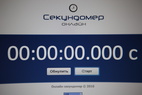

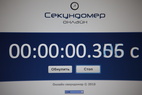


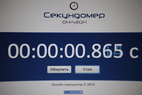
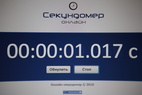


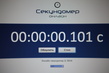

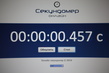
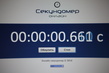

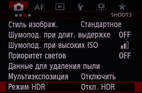 Canon EOS 5D Mark III
Canon EOS 5D Mark III
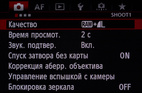

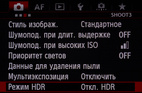




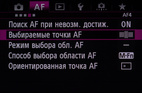







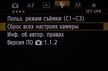
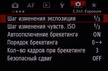


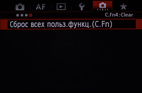
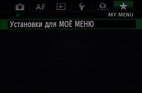
 Canon EOS 5D
Canon EOS 5D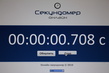 Canon EOS 650D
Canon EOS 650D


 Canon EOS 2000D. Тест фотоаппарата
Canon EOS 2000D. Тест фотоаппарата Одна неделя с Canon EOS 70D
Одна неделя с Canon EOS 70D Canon EOS 7D – камера на все случаи жизни!
Canon EOS 7D – камера на все случаи жизни! Canon EOS 600D
Canon EOS 600D